如何高效制作生产统计Excel表格?实用技巧与步骤全解析
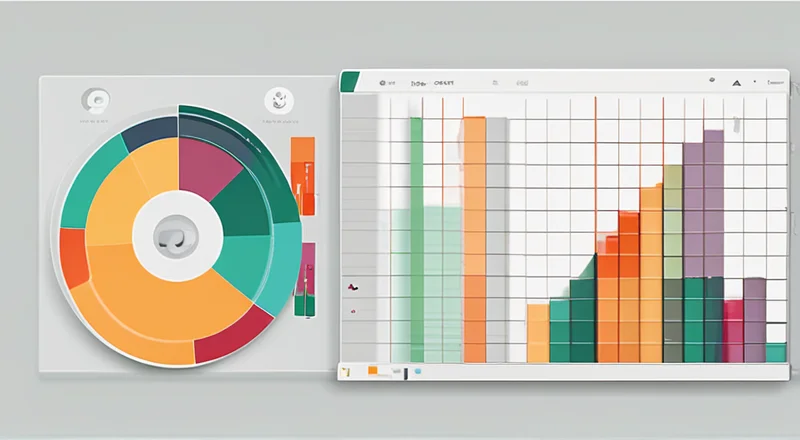
如何高效制作生产统计Excel表格?实用技巧与步骤全解析
在当今快节奏的制造业中,高效准确地制作生产统计Excel表格是确保业务流程顺畅的重要环节。无论你是初学者还是经验丰富的专业人士,都需要掌握一些基本的技巧和方法来提升工作效率。本文将详细讲解如何制作生产统计Excel表格,从基础设置到高级应用,一步步带你入门。
生产统计的重要性
生产统计在企业运营中占据着至关重要的位置。它不仅能帮助管理者全面了解生产状况,还能通过数据分析来发现潜在问题,并据此制定改进措施。具体而言,生产统计的作用包括:
- 生产进度跟踪:及时监控生产线上的产品完成情况,确保生产计划按期完成。
- 产品质量管理:记录并分析生产过程中出现的质量问题,以便采取相应的纠正措施。
- 成本控制:准确记录材料消耗、设备折旧等各项费用,为企业降低成本提供依据。
- 决策支持:通过长期积累的数据进行趋势分析,为企业制定长远发展战略提供有力的数据支撑。
准备工作
在正式开始制作生产统计Excel表格之前,我们需要做好以下几方面的准备工作:
1. 明确统计需求
首先需要明确生产统计的目的和目标,根据不同的业务场景选择合适的统计指标。例如,若想提高生产效率,则需重点关注生产周期、产量等指标;如需降低生产成本,则应关注材料利用率、能耗等。
2. 收集相关数据
统计数据来源于生产过程中的各个环节,包括但不限于订单信息、原材料采购记录、生产记录等。因此,在制作Excel表格前,务必要先收集这些原始数据,保证后续统计分析工作的顺利开展。
3. 选择合适的工具
虽然有许多工具可以用来制作生产统计表格,但鉴于Excel的强大功能及其广泛的应用范围,我们推荐使用Excel进行统计分析。当然,对于大型企业或数据量特别大的情况,可以考虑使用数据库结合Excel或其他专业软件进行统计分析。
基本操作与技巧
明确了需求并准备好数据后,就可以着手开始制作Excel表格了。以下是几个基本的操作步骤及技巧:
1. 设计表格结构
设计合理的表格结构是制作生产统计表格的第一步。一般来说,表格应该包含日期、班次、产线编号、产品型号、生产数量、质量检验结果等基本信息字段。此外,还可以根据实际情况增加额外的统计字段,比如单位能耗、原材料消耗量等。
2. 输入数据
数据录入时,建议采用批量导入的方式,避免逐条手工输入带来的错误。Excel提供了多种导入外部数据的方法,如从文本文件导入、从数据库导入等。当然,也可以直接在Excel中手动录入数据。
3. 使用公式计算
Excel强大的公式功能可以帮助我们轻松地完成各种复杂的计算任务。例如,可以使用SUM函数来计算总产量、AVERAGE函数来计算平均值、IF函数来进行条件判断等。合理利用这些公式不仅可以节省大量时间,还能大幅减少人为错误。
4. 添加图表
为了让统计结果更加直观易懂,我们可以在Excel中添加各种图表。常用的图表类型有柱状图、折线图、饼图等。这些图表能帮助我们更好地展示生产过程中的变化趋势以及各指标之间的关系。
5. 设置数据验证
为了保证数据的准确性,可以在Excel中对某些关键字段设置数据验证规则。这样当用户试图输入无效数据时,系统会自动弹出提示框,防止错误数据被录入。
进阶技巧与高级应用
除了上述的基本操作外,Excel还提供了许多进阶技巧和高级应用,能够进一步提高生产统计工作的效率和精度。
1. 使用条件格式化
条件格式化是一种非常强大的功能,可以根据单元格的值自动改变其格式。例如,我们可以将生产合格率低于90%的单元格标记为红色,从而一眼看出哪些产品的质量不达标。这对于快速定位问题所在非常有用。
2. 数据透视表
数据透视表是一种交互式报表工具,能够帮助我们从不同维度对数据进行汇总和分析。通过简单的拖拽操作,就可以创建出复杂的多级分类汇总表,极大地方便了数据分析工作。
3. VLOOKUP与INDEX/MATCH
VLOOKUP函数常用于在一张表格中查找某个特定值,并返回对应的另一列值。而INDEX/MATCH组合则更加灵活,可以实现跨表查找。这两个函数在处理大规模数据集时尤为有用,能大大简化数据查询和匹配的工作。
4. 宏与VBA编程
对于那些需要频繁重复执行的任务,可以编写宏或使用VBA(Visual Basic for Applications)脚本来自动化这些操作。这不仅节省了人力,还能保证每次操作的一致性,避免因人为因素导致的错误。
5. 利用Power Query与Power Pivot
Power Query是一款强大的数据清洗和整合工具,可以将多个数据源合并在一起,方便进行统一分析。而Power Pivot则是一个基于内存的数据建模引擎,能够快速处理大量数据,并支持复杂的多表连接查询。这两款工具结合使用,能大幅提升数据分析效率。
案例分享与应用场景
为了更直观地理解如何运用Excel制作生产统计表格,下面我们将通过两个具体的案例来进行说明。
案例一:某机械制造厂生产日报表
某机械制造厂每天都要统计其主要生产线上的生产情况。为了便于管理和分析,该厂决定采用Excel来制作生产日报表。
首先,他们设计了一个包含日期、班次、产线编号、产品型号、生产数量、质量检验结果等字段的基础表格结构。然后,通过从ERP系统导出数据的方式批量填充数据。接着,利用SUM函数统计每日总产量,并通过AVERAGE函数计算合格率。最后,插入柱状图和折线图,直观展示每日产量变化趋势以及质量波动情况。
案例二:某电子元件制造商生产统计与分析
某电子元件制造商希望通过Excel来对其生产过程进行全面分析,以便找出影响良品率的关键因素。为此,他们采用了更加复杂的表格结构,并引入了条件格式化、数据透视表、VLOOKUP等多种高级技术。
在该案例中,除了基础信息外,表格还包括了材料消耗量、单位能耗、不良品数量等多个统计字段。通过对这些数据进行深入分析,最终得出了影响良品率的主要原因,并据此制定了针对性的改进措施。
常见问题解答
在实际工作中,大家可能会遇到一些关于生产统计Excel表格的常见问题,下面我们就来解答这些问题。
1. 如何避免数据录入错误?
要避免数据录入错误,首先要保证数据源的准确性;其次,可以通过设置数据验证规则来限制非法输入;此外,定期备份数据也是一个很好的做法,万一发生意外还可以恢复之前的版本。
2. 如何提高生产统计表格的可读性?
提高可读性的方法有很多,比如合理安排表格布局、使用清晰的字体大小和颜色、添加适当的注释说明等。另外,利用条件格式化和图表等手段也可以使统计结果更加直观易懂。
3. Excel表格是否支持多人协作编辑?
虽然Excel本身并不支持多人同时在线编辑同一份文件,但微软提供了一种名为“共享工作簿”的功能,允许多用户在不同时间点对同一个文件进行修改。此外,还可以将Excel文件上传至云端服务(如OneDrive),这样用户就可以通过网络访问和编辑文件了。
4. 如何保护Excel文件中的敏感信息?
为了保护敏感信息不被泄露,我们可以为Excel文件设置密码保护。此外,还可以对重要单元格启用保护功能,禁止他人对其进行修改。当然,最好的做法是尽量不要在Excel文件中保存敏感数据。
5. Excel表格在存储大量数据时是否会变慢?
当Excel表格中存储的数据量过大时,确实可能出现运行缓慢的问题。为了避免这种情况,我们可以采取以下几种方法:
- 定期清理无用数据,只保留必要的记录;
- 使用筛选、排序等功能减少需要显示的数据量;
- 对于超大数据集,可以考虑使用数据透视表或Power Pivot进行分组和汇总;
- 尽可能使用外部数据源(如数据库)来存储原始数据。
总结与未来展望
总之,Excel作为一款功能强大的电子表格软件,在生产统计工作中发挥着不可替代的作用。通过合理的设计表格结构、巧妙运用各种函数公式和图表功能,我们可以轻松制作出高效准确的生产统计表格,为企业的科学管理提供坚实的数据支持。
然而,随着信息技术的不断发展,未来的生产统计工作将面临更多挑战。一方面,企业对于数据分析的需求将越来越多样化和精细化,这就要求我们在掌握现有技能的基础上,不断学习新的技术和工具。另一方面,自动化、智能化将成为行业发展的必然趋势,如何充分利用人工智能、机器学习等前沿技术提升生产统计工作的效率和精度将是值得我们关注的重点方向。









